金山wps增加多张空白页的图文教程
2020-07-09 19:24:37
金山WPS是很多网友都在使用的一款办公软件,最近有网友因工作报告需要,要在金山wps文档上增加多个空白页,所以询问小编操作的方法。因此,今天小编将为大家分享的就是金山wps文档新增多个空白页的方法,一起来学习一下吧!

WPS增加空白页的图文步骤
1、在电脑中找到WPS,并将其打开。
2、点击新建空白文档,进行文档创作。
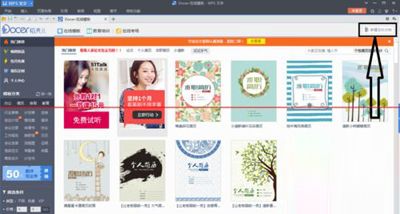
WPS增加空白页的图文步骤
3、将光标移至想添加位置的上一页最底端。
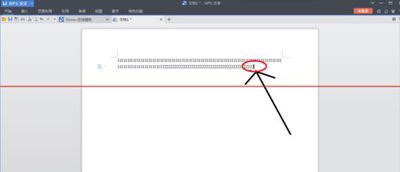
WPS增加空白页的图文步骤
4、依次点击插入----分隔符----分页符。
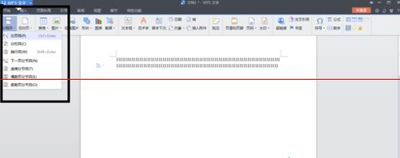
WPS增加空白页的图文步骤
5、最后就会出现另一个空白页面,达到自己的目的。
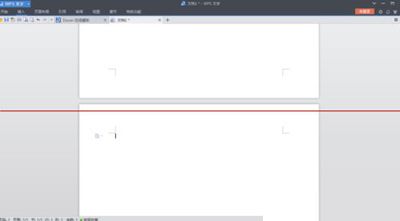
WPS增加空白页的图文步骤
6、此方法可以多次操作,做出多个空白页面。
《金山wps增加多张空白页的图文教程》阅读地址:http://www.qinpinchang.com/soft-44360.html
已有0条评论,点击查看发表评论